想要升級 Windows 11 卻卡在電腦硬體不符合資格?雖然我們之前有分享過一些破解的方法,不過有點小可惜的是有些朋友覺得太麻煩、步驟太多,最近小編發現一個目前最簡單的升級 Windows 11 繞過硬體限制的方法,只需要下載
MediaCreationTool 點幾下就能輕鬆繞過電腦硬體限制,無腦升級 Winodows 11,不論你是電腦處理器太舊、記憶體不夠、顯示卡不夠還是沒有 TPM 2.0,透過本篇分享的方法,通通能夠突破限制輕鬆升級。之前我們也分享過
不用安裝任何 App 就能繞過 Win 11 硬體檢查的教學,還沒看過的同學趕快順便去複習一下吧。
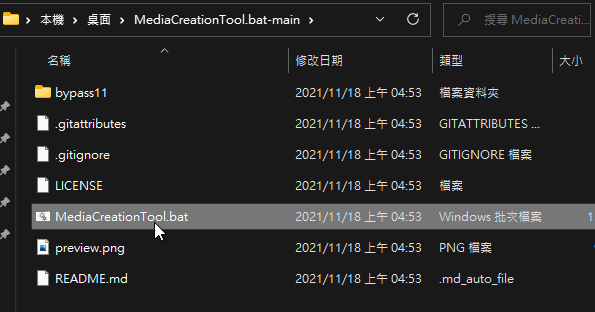
首先先下載 MediaCreationTool,連結準備在文章後面啦,下載完解壓縮雙擊 MediaCreationTool.bat 這個檔案。
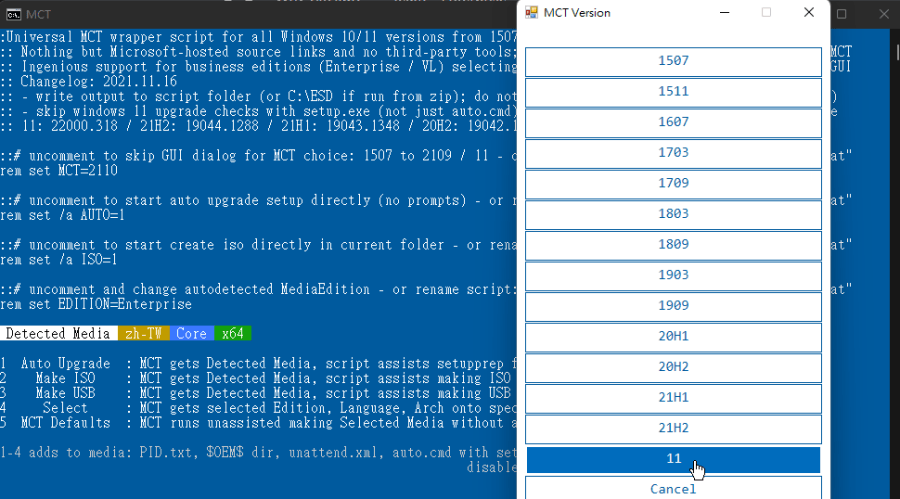
此方法是透過 MCT 包裝批次檔的方法來繞過 Windows 11 升級限制的,不論是 Windows 10 或 Windows 11 各版本從 1507 到 21H2 通通支援,這裡小編選擇 11 來安裝 Windows 11。
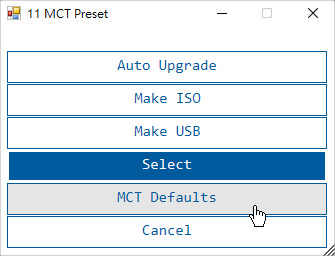
最後會出線上面選項,分別代表下面幾個安裝選項:1. Auto Upgrade:使用檢測到的檔案自動升級,能夠繞過硬體限制
2. Make ISO:直接在目前資料夾中,使用檢測到的檔案製作 ISO 映像檔 (如果從 zip 運行,則為 C:\ESD)且能夠繞過硬體限制
3. Make USB:在指定的 USB 使用檢測到的檔案製作 USB 安裝檔,能夠繞過硬體限制
4. MCT 預設:透過官方下載的檔案製作 ISO 或 USB 但是會進行硬體檢測
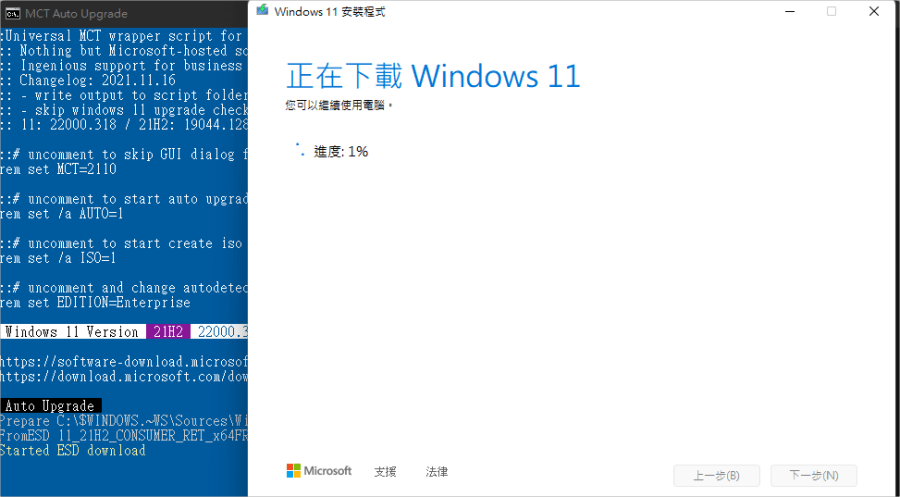
小編這裡選擇第一個 Auto Upgrade 自動升級,接下來就會開始下載 Windows 11 並進行安裝啦!是不是非常方便呢?最後要跟大家小提醒一下,安裝過程可能會重新啟動電腦,而且安裝完畢後電腦會進行重置,建議大家手邊工作中的視窗該存的要存好、該備份的備份好,避免重要資料消失啦。連結準備在下方,趕快去下載起來吧。
https://github.com/AveYo/MediaCreationTool.bat免安裝版:
MediaCreationTool.bat-main.7z(GOOGLE下載) MediaCreationTool.bat-main.7z(1DRV下載) MediaCreationTool.bat-main.7z(MEDIAFIRE下載) MediaCreationTool.bat-main.7z(RAPIDGATOR下載) MediaCreationTool.bat-main.7z(MEGA下載) 檔案大小:135 KB
MediaCreationTool (Github 下載)
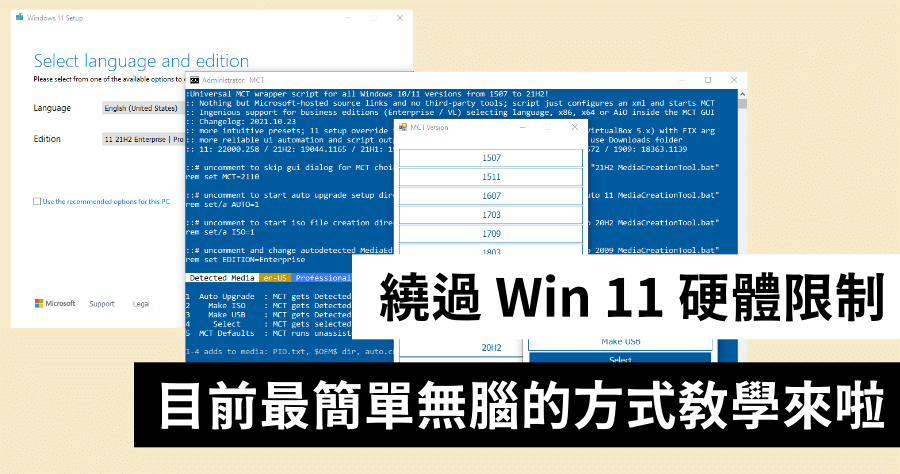












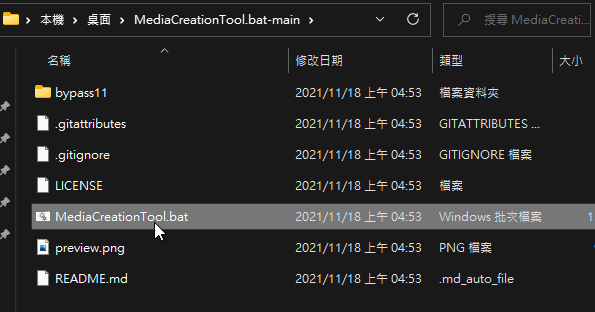 首先先下載 MediaCreationTool,連結準備在文章後面啦,下載完解壓縮雙擊 MediaCreationTool.bat 這個檔案。
首先先下載 MediaCreationTool,連結準備在文章後面啦,下載完解壓縮雙擊 MediaCreationTool.bat 這個檔案。 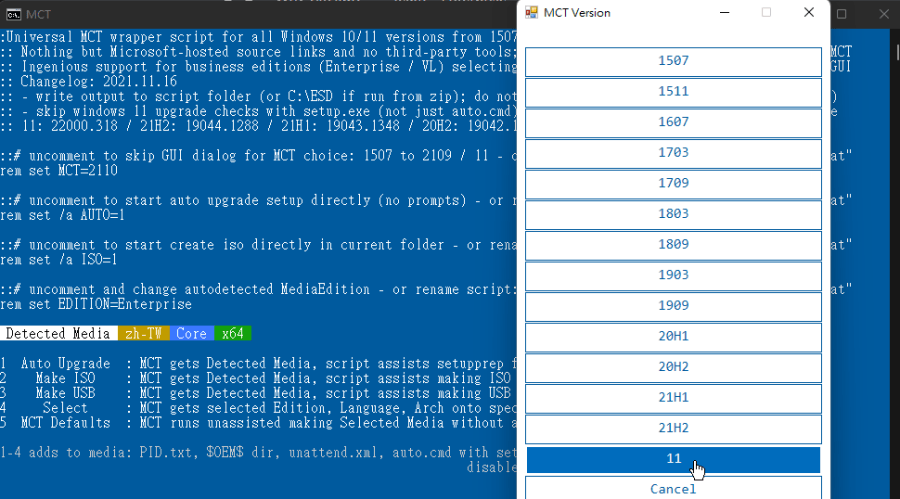 此方法是透過 MCT 包裝批次檔的方法來繞過 Windows 11 升級限制的,不論是 Windows 10 或 Windows 11 各版本從 1507 到 21H2 通通支援,這裡小編選擇 11 來安裝 Windows 11。
此方法是透過 MCT 包裝批次檔的方法來繞過 Windows 11 升級限制的,不論是 Windows 10 或 Windows 11 各版本從 1507 到 21H2 通通支援,這裡小編選擇 11 來安裝 Windows 11。 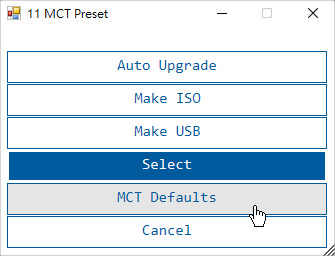 最後會出線上面選項,分別代表下面幾個安裝選項:1. Auto Upgrade:使用檢測到的檔案自動升級,能夠繞過硬體限制
最後會出線上面選項,分別代表下面幾個安裝選項:1. Auto Upgrade:使用檢測到的檔案自動升級,能夠繞過硬體限制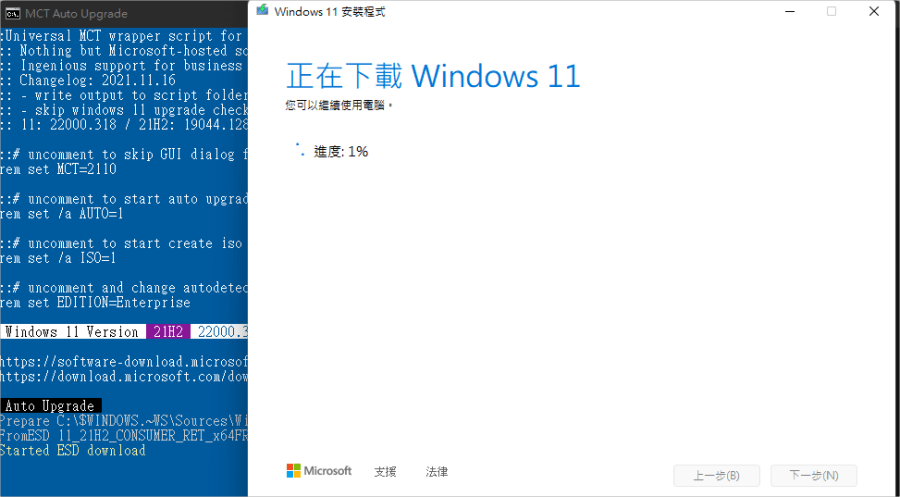 小編這裡選擇第一個 Auto Upgrade 自動升級,接下來就會開始下載 Windows 11 並進行安裝啦!是不是非常方便呢?最後要跟大家小提醒一下,安裝過程可能會重新啟動電腦,而且安裝完畢後電腦會進行重置,建議大家手邊工作中的視窗該存的要存好、該備份的備份好,避免重要資料消失啦。連結準備在下方,趕快去下載起來吧。
小編這裡選擇第一個 Auto Upgrade 自動升級,接下來就會開始下載 Windows 11 並進行安裝啦!是不是非常方便呢?最後要跟大家小提醒一下,安裝過程可能會重新啟動電腦,而且安裝完畢後電腦會進行重置,建議大家手邊工作中的視窗該存的要存好、該備份的備份好,避免重要資料消失啦。連結準備在下方,趕快去下載起來吧。